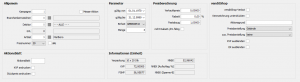Kunden-Aktionen Aktionen
Allgemeine Beschreibung
Über diesen Reiter werden die einzelnen Artikel angegeben, für die eine Aktion vorliegt. Dabei können diese für alle Kunden, nur für einen speziellen Debitoren oder einem ausgewählten Branchenbereich gelten. Dabei wird eine Menge definiert, ab der die Aktion gelten soll. Unabhängig davon, in welcher Einheit diese hinterlegt wurde, finden die Berechnungen immer auf Basis der kleinsten Einheit statt.
Beispiel: Eine Aktion soll für '1' 'Gebinde10' gelten.
Wird bei der Auftrags-Erfassung eine Position mit dem Artikel und der Menge 1x Gebinde10 erfasst, greift diese Aktion ebenso, wie wenn der Artikel mit '10 Stück' erfasst wird. Ebenfalls würde die Aktion greifen, wenn '15 Stück' erfasst werden. Möchte man vermeiden, dass Aktionen bei "Anbrüchen" ebenfalls greifen, müssen diese als eigene Position erfasst werden, so dass die Mindestmenge für die Kunden-Aktion nicht erreicht wird.
Da der Kunde grundsätzlich den günstigsten Preis erhält, kann es sein, dass bei einem Kunden der Aktionspreis nicht verwendet wird, wenn dieser z. B. durch die Preisvereinbarungen bereits einen günstigeren Preis erhält.
Preisberechnung
In dieser Gruppe werden die Preise bzw. Werte hinterlegt, anhand derer der Verkaufspreis ermittelt wird. Diese beziehen sich grundsätzlich auf das angegebene Gebinde und werden dementsprechend umgerechnet, wenn die Einheit nachträglich verändert wird.
| Attribute | Beschreibung |
|---|---|
| Verkaufspreis | Gibt an zu welchem Preis der Artikel verkauft werden soll, wenn die angegebene Verkaufsmenge erreicht wurde. |
| Rabatt | Enthält einen prozentualen Wert, der vom berechneten Verkaufspreis abgerechnet wird. |
| Festabzug | Hier wird ein fester Wert angegeben, der vom ausgerechneten Verkaufspreis abgezogen wird. |
| nicht Rabatt-/RV-fähig | Definiert, dass ein Artikel nicht rabatt- und rückvergütungsfähig ist, wenn er über diese Aktion verkauft worden ist. |
venditShop
Über diese Einstellungen wird die Darstellung der Kunden-Aktionen im venditShop gesteuert.
| Attribute | Beschreibung |
|---|---|
| venditShop-Verbot | Über dieses Kennzeichen können einzelne Aktion im venditShop ausgeschlossen werden. |
| Kennzeichnung unterdrücken | Entfernt die Aktionskennzeichnung im Shop, so dass nicht erkenntlich wird, wenn für einen Artikel eine Aktion vorliegt. |
| Aktionsgrund | Über dieses Feld kann für eine einzelne Aktion ein abweichender Aktionsgrund angegeben werden. Dieser überschreibt für diese Aktion somit den in der Kampagne angegebenen Aktionsgrund. |
| Preisdarstellung | Steuert, ob die Preise als 'Stück'- oder in der 'Gebinde'-Einheit angezeigt werden. |
| zus. Preisdarstellung | Mit Hilfe dieses Kennzeichens, wird die Preisdarstellung der einzelnen Aktionen im venditShop gesteuert. Hier kann angegeben werden, ob zusätzlich nur der Original-Preis, nur der Rabatt bzw. Festabzug oder Original-Preis und Rabatt bzw. Festabzug angezeigt werden soll. |
| KVP ausblenden | Mit Hilfe dieses Kennzeichens kann der KVP ausgeblendet werden. |
| EK ausblenden | Mit Aktivierung dieses Kennzeichens, wird der EK im Shop ausgeblendet. |
Aktionsblatt
| Attribute | Beschreibung |
|---|---|
| Aktionsblatt | Sofern zu den Aktionen sogenannte Aktionsblätter über das Report-Tool erstellt werden sollen, wird hier eine Nummer eingetragen, über die das Aktionsblatt aufgerufen werden kann. |
| KVP andrucken | Steuert, ob auf dem Aktionsblatt der KVP mit abgedruckt werden soll. |
| Stückpreis andrucken | Gibt an, ob auf dem Aktionsblatt der Stückpreis angegeben werden soll. |
Informationen (Einheit)
In den Informationen wird u. a. die Verpackung sowie die aktuellen Preise des Artikels dargestellt. Wurde zudem ein Verkaufspreis angegeben, so wird hierzu die absolute sowie prozentuale Differenz zum NNEK berechnet und angezeigt.
Anwender-Aktionen
Sonstiges
- Kundenaktionen kopieren Mit Hilfe dieser Aktion können Kunden-Aktionen von einem bestimmten Debitoren für einen anderen Debitoren kopiert werden. Alternativ können Kunden-Aktionen von Branche zur anderen kopiert werden. Zusätzlich hat der Anwender die Möglichkeit, die Gültigkeit zu überschreiben und eine Aktion ggf. aktiv zu setzen bzw. die Gültigkeitsdaten anzupassen.
Seite eingebunden in:
|